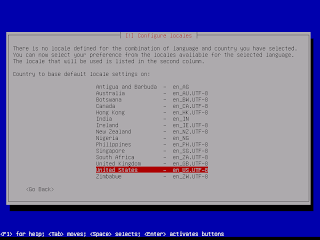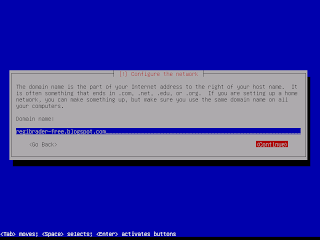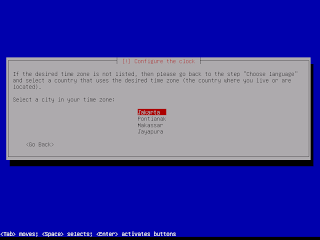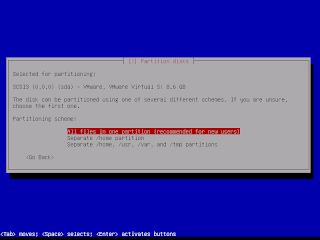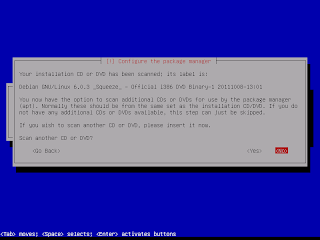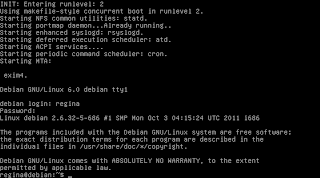SISTEM OPERASI DI BEDAKAN MENJADI 2 YAITU:
GUI( graphical user interface) & CLI(command line interface)
Debian adalah sistem operasi bebas yang dikembangkan secara terbuka oleh banyak programer sukarela(pengembang Debian) yang tergabung dalam Proyek Debian. Sistem operasi Debian adalah gabungan dari perangkat lunak yang dikembangkan dengan lisensi GNU, dan utamanya menggunakan kernel Linux, sehingga populer dengan nama Debian GNU/Linux. Sistem operasi Debian yang menggunakan kernel Linux merupakan salah satu distro Linux yang populer dengan kestabilannya. Dengan memperhitungkan distro berbasis Debian, seperti Ubuntu, Xubuntu, Knoppix, Mint, dan sebagainya, maka Debian merupakan distro Linux yang paling banyak digunakan di dunia.
sebagian orang menganggap bahwa instalasi linux itu susah padahal instalasi linux itu gampang2 susah pada blog ini saya akan beri petunjuk dan langkah-langkah installasi linux debian 6 berbasis grapic (GUI).semoga dapat membantu....
1.TAMPILAN AWAL INSTALLASI LINUX DEBIAN 6
setelah muncul tampilan seperti gambar di atas pilihlah graphical install apabila ingin menginstall GUI
2.

pilihlah bahasa yang ingin anda gunakan misalnya ENGLISH kemudian klik continue
3.

pilih lokasi yang ingin di gunakan,pilih united states sebagai lokasi anda klik continue
4.
pilih konfigurasi keyboard,pilihlah american english sebagai konfigurasi keyboard klik continue
5.

setelah anda berada di tamppilan configurasi network,kita kosongkan name adrees apabila anda tidak ingin terhubung ke network(jaringan) klik continue
6.
kita sekarang berada di tampilan menu setelah configurasi network kita isikan host name misalnya debian seperti gambar di atas.klik contnue
7.
kita isikan kolom pasword root misalnya angka 1-5 ketikan sebanyak 2 kali seperti gambar di atas klik contnue
8.
isikan nama lengkap kita tapi jangan sampai ada spasi dan tanda-tanda aneh,penulisan yang benar seperti gambar di atas eko-priyanto
9.
kita klik continue langsung saja
10.
kita di suruh untuk mengisikan pasword baru kita dapat mengisikan sama dengan yang pertama atau bisa juga beda tapi di sarankan sama saja dengan yang pasword yang pertama.klik contnue
11.
konfigurasi waktu kita pilih estern saja.klik continue
12.
kita akan masuk ke bagian yang sangat penting yaitu proses pembagian partisi
kita pilih yang atas guided-use entire dsk untuk membuat partisi otomatis,klik contnue
13.

kita langsung klik continue saja karena sudah otomatis
14.
kita pilih yang atas untuk membuat partisi.klik continue
15.
kita pilih yang atas saja untuk menuju proses selanjutnya.klik continue
16.
jamgan kaget bila tampilannya sama dengan tahap awal pembuatan partisi kita langsung klik continue.
17.
klik continue saja langsung
18.
klik continue langsung
pilih finish dan klik continue untuk melanjutkan ke proses selanjutnya
20.
Pilih Yes untuk membuat Partisi, kemudian klik Continue.
21.
Tunggulah Proses tersebut sampai selesai.
22.
pilihlah no jika tidak ingin menyecan cd/dvd
23.
pilih no saja langsung.klik continue
24.
tunggulah proses tersebut sampai selesai dan akan menuju proses selanjutnya
25.
tunggu prosesnya sampai selesai
26.
pilih yes,kemudian klik contnue
27.
tunggulah proses tersebut sampai selesai biasanya proses ini berlangsung lama
28.
centanglah kotak2 kecil, centangan bermaksud untuk penggunaan
sistem operasi ini mau di gunakan untuk apa misalnya centang laptop
berarti os ini di gunakan untuk laptop.klik continue
29.
tunggulah proses ini sampai selesai dan bersabarlah karena prose ini berlangsung cukup lama
30.
pilih yes untuk membuat grub.klik continue
31.
tunggulah proses installasi grub sampai selesai
32.
kalau muncul tampilan seperti gambar di atas berarti proses
installasi linux debian 6 sudah selesai dan kita akan menuju ke tampilan
grub.
33.
inilah tampilan grub bentuknya teks kalau di redhat namanya lilo dan ada gambarnya
kita tekan enter untuk menuju ke dekstop
34.
setelah muncul tampilan seperti gambar di atas kita masukan pasword root yang kita buat selama proses instalasi.
35.
inilah tampilan dekstop linux debian kita tinggal mengoperasikannya...